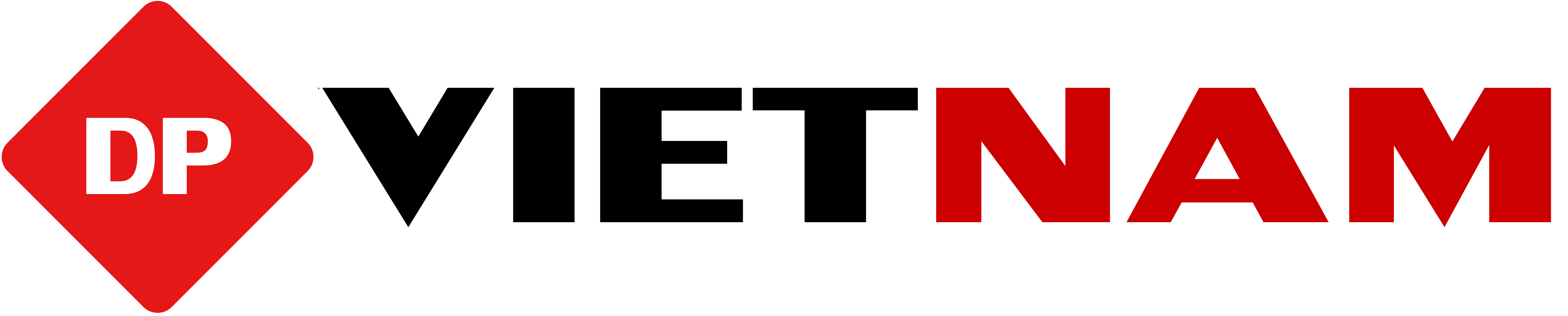
- Email devpro.edu.vn@gmail.com
- Hotline0985.95.08.95
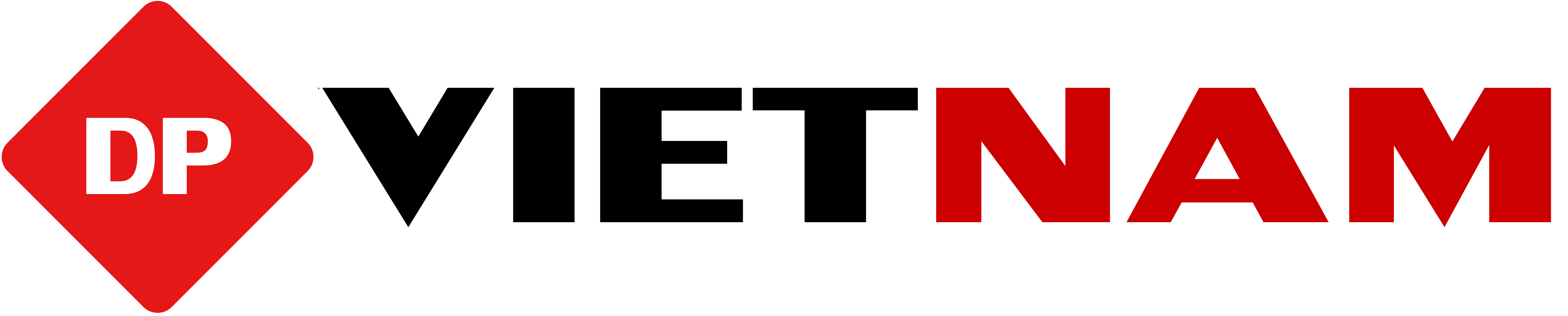
Gỡ lỗi là công việc thường nhật của các lập trình viên nhằm định vị và loại bỏ các lỗi, hoặc các bất thường khỏi chương trình. Đây là kỹ năng bắt buộc phải có đối với bất kỳ lập trình viên nào vì nó giúp tìm ra các lỗi nhỏ không nhìn thấy trong quá trình đánh giá mã bằng mắt thường và giúp phát hiện các lỗi chỉ xảy ra trong một điều kiện cụ thể. Eclipse Java IDE cung cấp nhiều công cụ gỡ lỗi và chế độ xem được nhóm lại trong Phối cảnh gỡ lỗi (Debug Perspective) để giúp bạn với tư cách là nhà phát triển phát hiện lỗi một cách nhanh chóng và hiệu quả.
Hướng dẫn cho người mới bắt đầu để gỡ lỗi nhanh
Dưới đây là một số mẹo và công cụ nhanh sẽ giúp bạn bắt đầu nhanh chóng với việc gỡ lỗi dự án Java của mình.
(Khởi chạy và gỡ lỗi chương trình Java)
Một chương trình Java có thể được gỡ lỗi đơn giản bằng cách nhấp chuột phải Java editor class file =>Package explorer. Chọn Debug As→ Java Application hoặc sử dụng phím tắt Alt + Shift + D, J để thay thế.
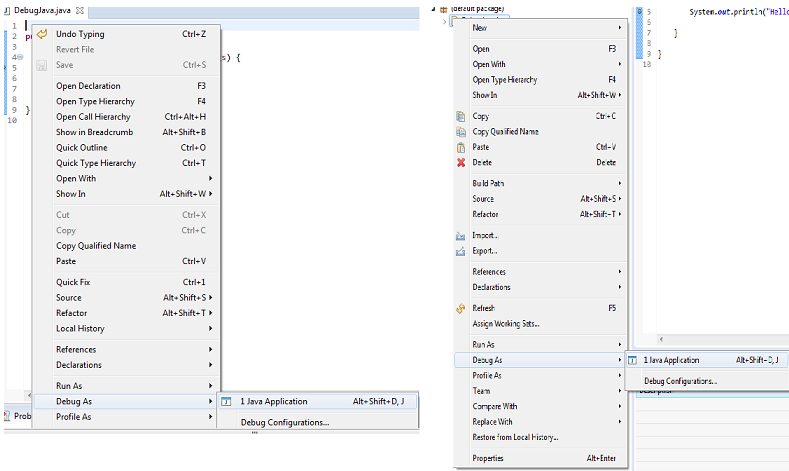
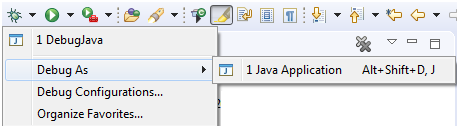
Một trong hai hành động được đề cập ở trên sẽ tạo ra một cấu hình khởi chạy gỡ lỗi(Debug Launch Configuration
) mới và sử dụng nó để khởi động ứng dụng Java.
2. Breakpoints( Điểm ngắt)
Điểm ngắt là một tín hiệu thông báo cho trình gỡ lỗi tạm thời ngừng thực thi chương trình của bạn tại một điểm nhất định trong mã.
Để xác định một điểm ngắt trong mã nguồn của bạn, hãy nhấp chuột phải vào lề trái trong trình soạn thảo Java và chọn Toggle Breakpoint. Ngoài ra, bạn có thể nhấp đúp vào vị trí này.
Chế độ xem Breakpoints cho phép bạn xóa và hủy kích hoạt các Breakpoint cũng như sửa đổi các thuộc tính của chúng.
Tất cả các điểm ngắt có thể được bật / tắt bằng Skip All Breakpoints. Các điểm ngắt cũng có thể được nhập / xuất đến và từ một không gian làm việc.
Phối cảnh gỡ lỗi cung cấp các chế độ xem bổ sung có thể được sử dụng để khắc phục sự cố ứng dụng như Điểm ngắt(Breakpoints), Biến(Variables), Gỡ lỗi(Debug), Bảng điều khiển(Console), v.v. Khi một chương trình Java được khởi động ở chế độ gỡ lỗi, người dùng được nhắc chuyển sang chế độ gỡ lỗi.
Debug view – Trực quan hóa ngăn xếp cuộc gọi và cung cấp các hoạt động trên đó
Breakpoints view – Hiển thị tất cả các điểm ngắt.
Variables/Expression view – Hiển thị các biến được khai báo và giá trị của chúng
. Press Ctrl+Shift+d or Ctrl+Shift+i Nhấn Ctrl + Shift + d hoặc Ctrl + Shift + i trên một biến hoặc biểu thức đã chọn để hiển thị giá trị của nó. Bạn cũng có thể thêm đồng hồ vĩnh viễn trên một biểu thức / biến mà sau đó sẽ được hiển thị trong dạng xem Biểu thức khi bật gỡ lỗi.
Display view – Cho phép kiểm tra giá trị của một biến, biểu thức hoặc văn bản đã chọn trong quá trình gỡ lỗi.
Console view – Đầu ra chương trình được hiển thị ở đây.
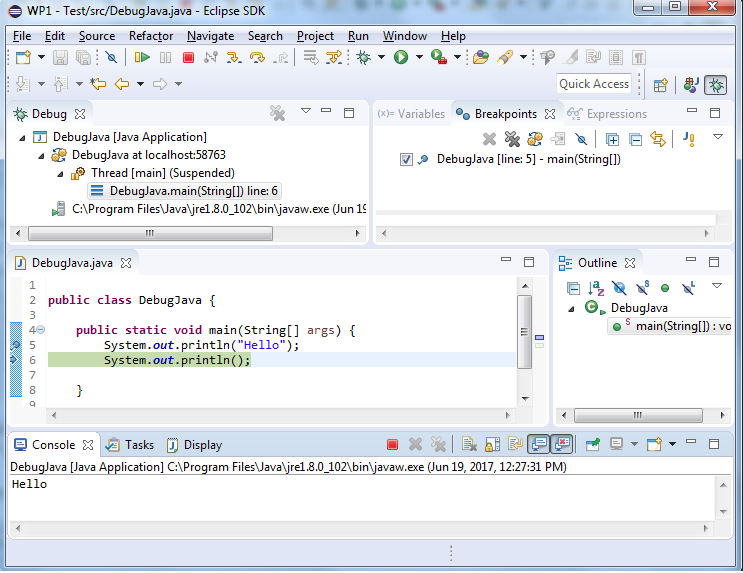
Nền tảng Eclipse giúp các nhà phát triển gỡ lỗi bằng cách cung cấp các nút trên thanh công cụ và các phím tắt liên kết chính để kiểm soát việc thực thi chương trình.
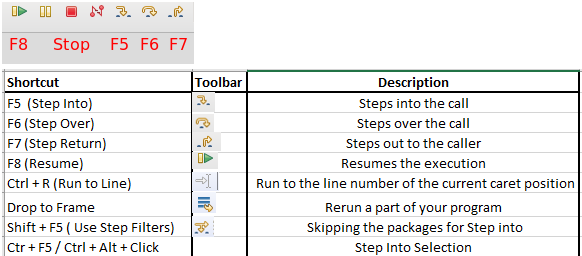
Advanced Tools to Debug Complex Scenarios (Các công cụ nâng cao để gỡ lỗi các tình huống khó nhằn :D)
b, Exception Breakpoints- Một điểm ngắt ngoại lệ được chỉ định cho ngoại lệ ném bằng cách sử dụng Add Java Exception Breakpoint.
Breakpoint for NullPointerException sẽ tạm dừng bất cứ khi nào / bất cứ nơi nào ngoại lệ này được ném ra.
C, Condition Breakpoints(Điểm ngắt điều kiện)- Người dùng Eclipse có thể tạo các điều kiện để hạn chế việc kích hoạt các điểm ngắt.
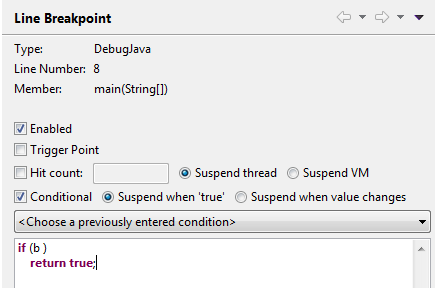
Breakpoint sẽ chỉ được kích hoạt nếu giá trị của Boolean b là true. Số lần truy cập có thể được cung cấp để tạm dừng thực hiện ở lần truy cập thứ n của điểm ngắt. Điểm ngắt bị vô hiệu hóa cho đến khi nó được bật lại hoặc số lần truy cập của nó bị thay đổi hoặc chương trình kết thúc.
Bài này được dịch từ eclipse.org xem bài gốc:https://www.eclipse.org/community/eclipse_newsletter/2017/june/article1.php#:~:text=A%20Java%20program%20can%20be,to%20start%20the%20Java%20application.
18 April 2025

01 June 2023

03 March 2023
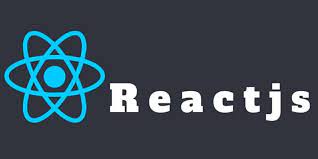
22 February 2023
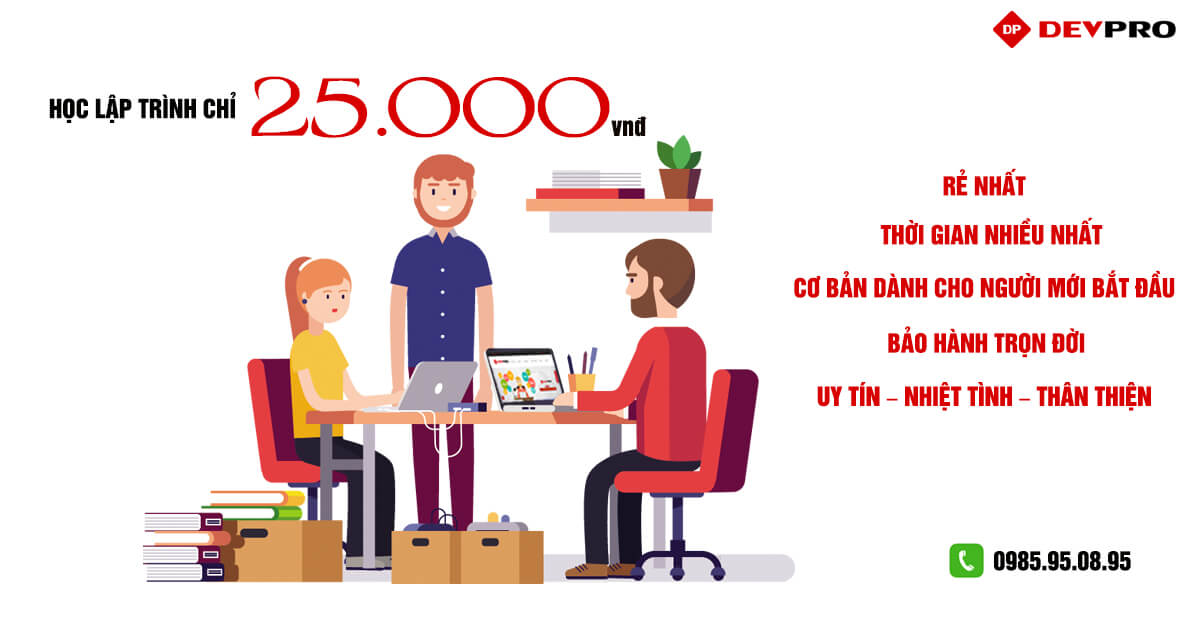
05 July 2018